FAQ Wireless
Conexión a la red OPEN-UPCT
1. Windows me indica que estoy conectado a Open-UPCT pero no funciona el acceso a Internet.
Si tiene PC-Cillin (o cualquier otro cortafuegos personal) instalado pruebe a desactivarlo temporalmente. Una vez se conecte por primera vez puede volver a activarlo.
Conexión a las redes seguras UPCT o EDUROAM
2. Windows detecta la red Open-UPCT pero no la UPCT ni Eduroam.
Eso es debido a que la Open-UPCT se anuncia públicamente mientras que UPCT y Eduroam no. Para poder detectarlas ha de tener instalado el software SecureW2 que le permitirá el acceso a la misma.
Puede ocurrir que el equipo se conecte automáticamente a Open-UPCT sin dejarle seleccionar UPCT o Eduroam. Para resolver este problema compruebe que en la ventana de “Propiedades de Conexiones de red inalámbricas”, botón “Opciones avanzadas” no está marcada la opción “Conectar automáticamente a redes no preferidas”
3. Al intentar conectarme a las redes Eduroam o UPCT me da un problema con el certificado raíz.
Puede ocurrir que el equipo no tenga instalado las Autoridades de Certificación para el certificado del servidor que da el acceso. Pruebe a instalarlas. Para ello basta con pinchar en los siguientes enlaces y aceptar la instalación de los mismos:
http://www.upct.es/%7Esi/soft/wireless/AddTrustExternalCARoot.crt
http://www.upct.es/%7Esi/soft/wireless/UTNAddTrustServer_CA.crt
http://www.upct.es/%7Esi/soft/wireless/TERENASSLCA.crt
4. Si poseo un ordenador con Windows98, ¿puedo conectarme a las redes inalámbricas seguras UPCT y Eduroam?
Si el Sistema operativo que tiene es Windows 98, no podrá; para poder conectarse es necesario que el sistema operativo soporte autenticación 802.1x. por lo que es imposible acceder a la red a través de un ordenador con Windows 98/NT. Además el cliente suministrado es compatible con Windows 2000/XP.
5. Si poseo un ordenador con Windows XP, ¿qué consideraciones previas debo tener en cuenta para instalarme SecureW2 y acceder a las redes seguras UPCT y Eduroam?
Lo primero que deberá comprobar es qué versión de Service Pack hay instalada en su Windows XP, para ello tendrá que pulsar con el botón derecho del ratón en el icono Mi PC, y seleccionar Propiedades del menú desplegable.
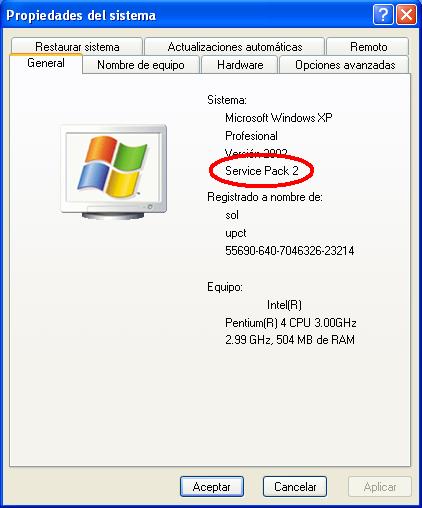
Service Pack 1:
Si se dispone de conexión a Internet puede descargar la actualización a Service Pack 2 pinchando aquí.
Service Pack 2: No necesita ninguna actualización para este método de conexión.
6. Si poseo un ordenador con Windows Vista, ¿puedo conectarme a la red inalámbrica UPCT?
Sí, debe descargarse y ejecutar el paquete SecureW2.
7. ¿Qué requisitos debe cumplir mi tarjeta inalámbrica para conectarme a UPCT o a Eduroam?
El protocolo empleado puede ser cualquiera de las opciones de 802.11 (a,b,g,…). Dicha tarjeta debe soportar cifrados WPA/TKIP y autenticación 802.1x. No debe resultar problemático, ya que actualmente todas las tarjetas del mercado cumplen los requisitos.
Puede realizarse un préstamo de tarjetas WIFI en las conserjerías de los edificios del campus.
NOTA: Las tarjetas Intel® PRO/Wireless 3945 pueden dar problemas. Intel ha sacado una nueva versión del controlador con los que éstos se solucionan. Se puede descargar pinchando aquí.
8. Tengo una PDA y quiero conectarme a las redes inalámbricas seguras UPCT y Eduroam, ¿es posible?
Si la PDA dispone de una interfaz inalámbrica que cumple los requisitos especificados en la respuesta anterior, debe de ser posible su conexión a la red. Existe una versión del cliente TTLS (el software de conexión a la red WiFi) para PDA (pocketPC); para más información y descarga aquí. Es recomendable que el software de tu dispositivo este completamente actualizado.
9. ¿Mi adaptador de red WIFI no obtiene la IP del servidor DHCP?
En ocasiones el procedimiento para establecer la conexión tarda unos segundos. Se recomienda volver a solicitar la IP mediante el botón "Reparar" de las propiedades del interfaz inalámbrico, o mediante el comando IPCONFIG /RENEW desde una ventana del operativo.
10. El edificio donde estoy ¿tiene cobertura?
Actualmente hay cobertura en prácticamente toda la UPCT. Para más información consulte aquí.
11. He seguido todos los pasos no consigo conectarme, ¿qué puedo hacer?
- a) Para que la configuración tenga efecto, en muchas ocasiones, se debe deshabilitar y volver a activar la tarjeta, pinchando con el botón derecho sobre el icono de la red inalámbrica en tu panel de ‘Conexiones de red’. Asegúrese de que en las Propiedades TCP/IP tiene la asignación de Dirección IP dinámica.
- b) En general, trata de tener la última versión de los drivers de tu tarjeta wireless, que podrás encontrar en la página web del fabricante, y el Service Pack actualizado.
Las tarjetas Intel® PRO/Wireless 3945 dan problemas. Intel ha sacado una nueva versión del controlador con los que éstos se solucionan. Se puede descargar pinchando aquí
Enlaces a los principales fabricantes:
- c) Es posible que aún no se pueda conectar. En algunos casos la configuración de las características de la tarjeta inalámbrica es importante. Puede consultarlo aquí.
12. En Windows XP, cuando accedo a las “Propiedades de la Red Inalámbrica” no me aparece la pestana de “Redes Inalambricas”
En ocasiones si tenemos instalado el software de la tarjeta inalámbrica, éste desactiva el servicio de red que hace posible que Windows gestione las redes inalámbricas.
Para activarlo debemos acceder a los servicios mediante Inicio> Panel de control> Herramientas administrativas> Servicios y desactivar/activar los referentes al software de la tarjeta.